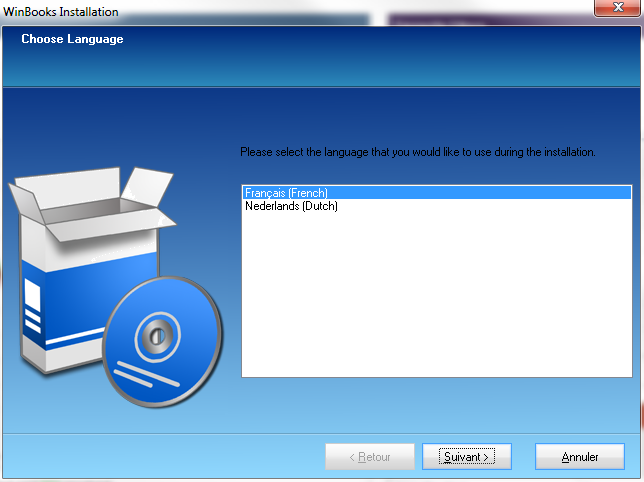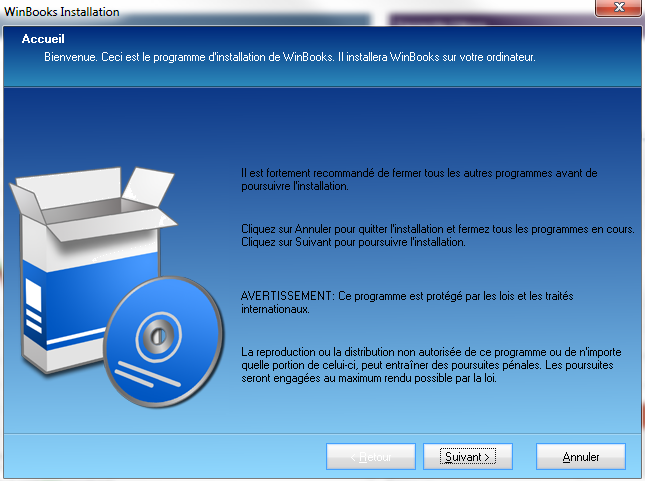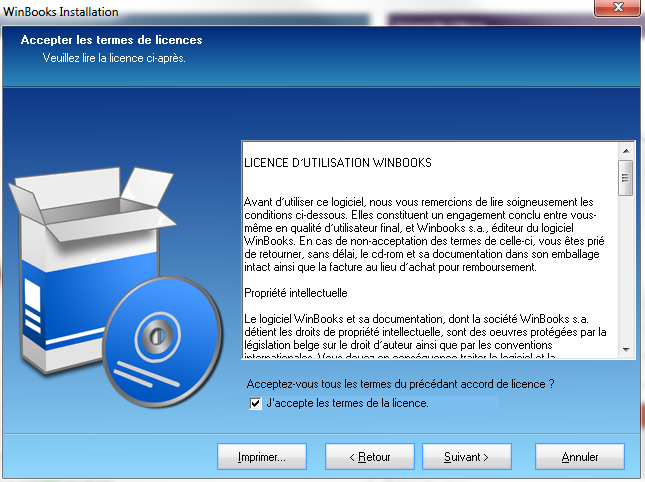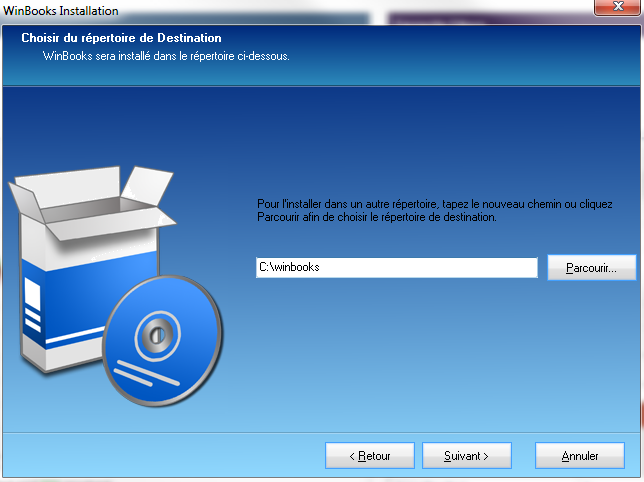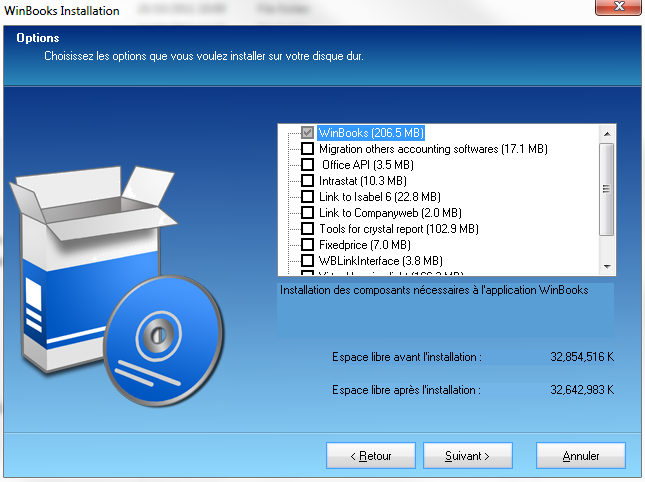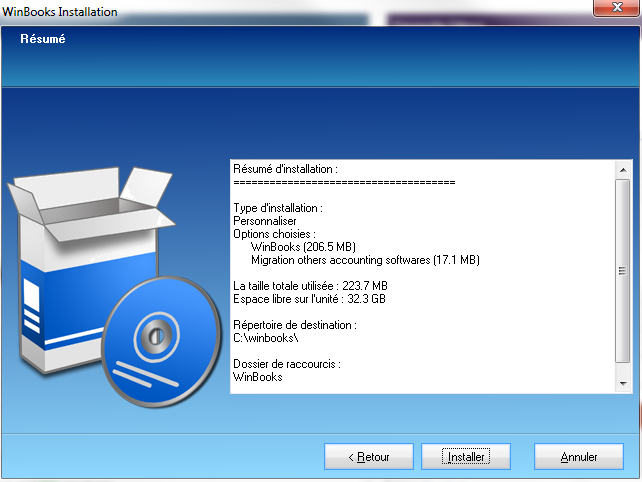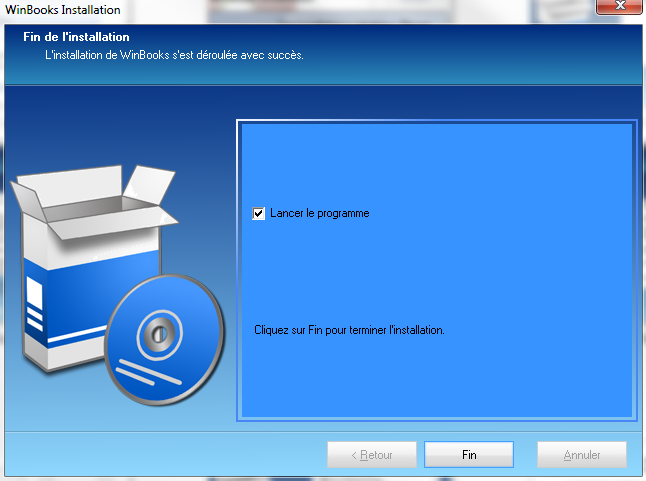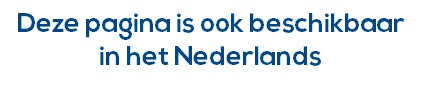Avant toute installation, assurez-vous que l'utilisateur qui va effectuer l'installation possède bien TOUS les droits administrateurs et qu'AUCUNE autre application ne soit active.
Lors de l'introduction du cd-rom dans votre lecteur, l'installation démarre automatiquement après avoir cliqué sur Run install.exe
Si pour une raison quelconque l'autorun ne démarrerait pas, vous pouvez toujours lancer le setup de l'application WinBooks manuellement via l'explorateur de fichiers Windows.
Choisissez la langue de l'installation et suivez les instructions
Accepter les termes de la licence d'utilisation WinBooks
Accepter ou modifier le chemin d'accès pour l'installation du programme WinBooks, nous vous conseillons de l'installer en c:\WinBooks
Sélectionner les composants à installer, par défaut nous installons le module de comptabilité WinBooks.
Le temps d'installation est variable en fonction du type de processeur, de la taille de la RAM allouée, et des modules que l'on veut installer.
Lors du 1er lancement de l'application, seul le dossier de démonstration sera présent.
Afin d'effectuer la sérialisation de votre licence, cliquer sur le bouton "Annuler" lors de la connection du logiciel au dossier de démonstration PARFILUX
Dans le menu DOSSIER, choisir : MAINTENANCE/ENREGISTER WINBOOKS
Le code d'enregistrement vous sera communiqué par votre revendeur et sera différent pour chaque machine installée